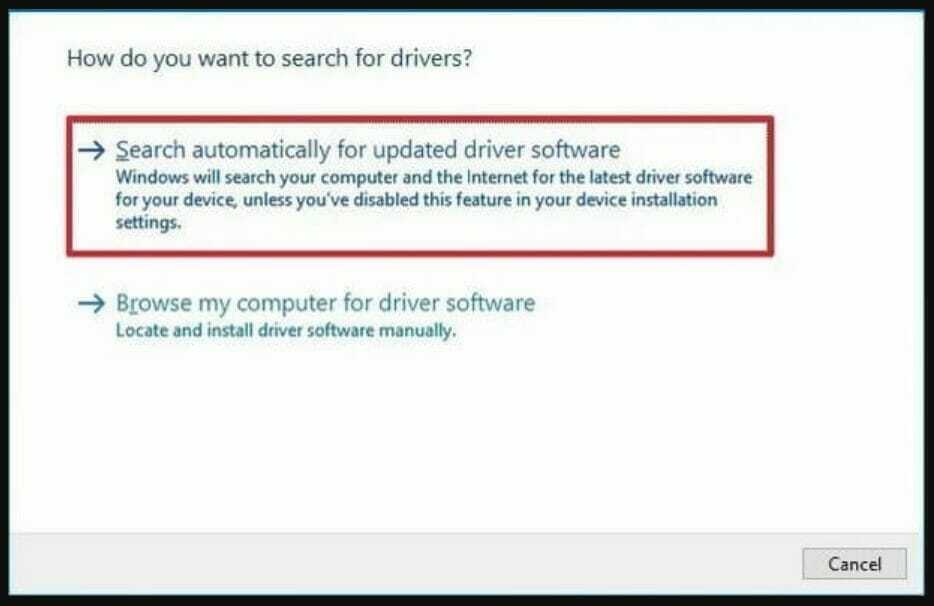cihaz sürücüler donanımın sisteminizde düzgün şekilde çalışmasına yardımcı olan donanımın yazılım ayarlarıdır. Donanımların performans ve verimlilik düzeyini artırmak için bunlar da güncellenebilir. her cihaz sürücü PC'nizde hangi donanımların yüklü olduğunu özellikleriyle birlikte söyleyen "Aygıt Yöneticisi"nde listelenir.
Aygıt Yöneticisi, donanım ayarlarının yapılandırılmasına yardımcı olur. cihaz Yönetici Sürücüleri Etkinleştirme, Devre Dışı Bırakma, Kaldırma, herhangi bir güncellemeyi geri alma veya herhangi bir donanım değişikliğini tarama gibi çeşitli görevleri gerçekleştirmede yararlıdır.
Herhangi bir donanım güncellenir ve sistem içinde anormallikler başlarsa, geri alma özelliği kullanılarak önceki durumuna (sürüm) geri itilebilir.
Bu makalede, Windows 10'da Aygıt Sürücülerinin özelliklerinin nasıl kullanılacağından emin olacağız:
İlk olarak ekranın sol alt köşesinde bulunan “Başlat” ikonuna sağ tıklıyoruz ve ardından “Aygıt Yöneticisi”ne tıklıyoruz.
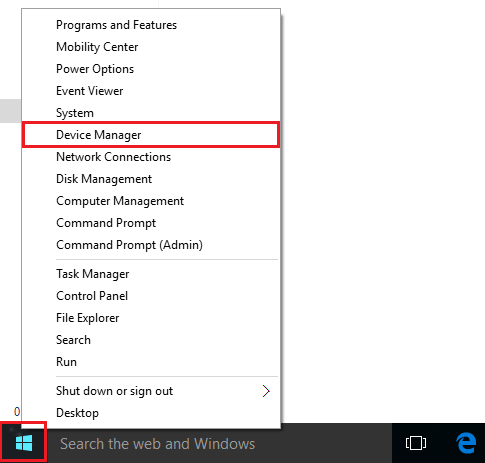
Devre Dışı Bırakma:
Devre dışı bırakma özelliğini kullanmak için devre dışı bırakmak istediğiniz herhangi bir sürücüye sağ tıklayın. “Devre Dışı Bırak” seçeneğine tıklayın.
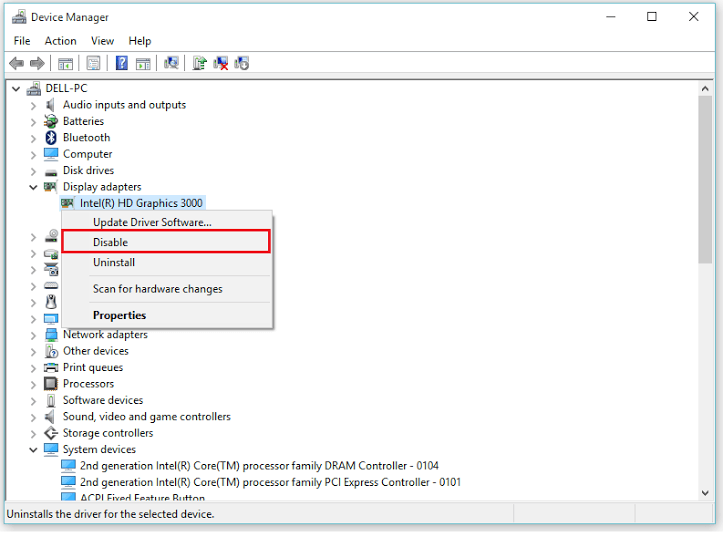
Kaldırmayı Kullanma:
“Kaldır” özelliğini kullanmak için, kaldırmak istediğiniz herhangi bir sürücüye sağ tıklayın. “Kaldır”a tıklayın.
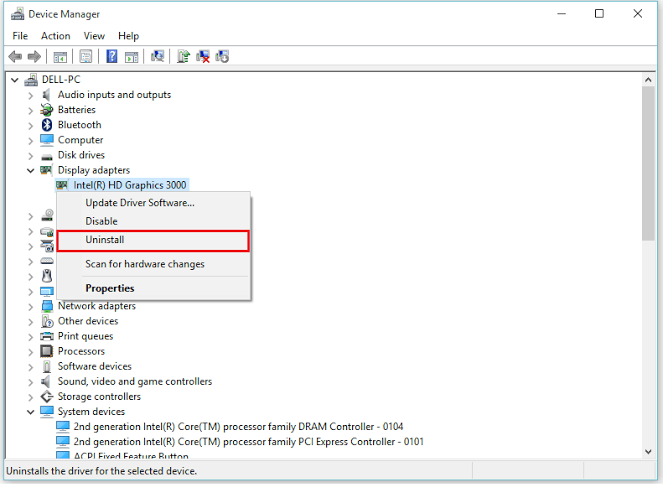
Not: Herhangi bir aygıt sürücüsünün kaldırılması sistem sorunlarına neden olabilir. Bu nedenle tavsiye edilmez. Aygıt Kaldırma işlemini gerçekleştirmeden önce bir Aygıt Sürücüsü Kaynak CD'niz olduğundan emin olun.
Geri alma özelliğini kullanma:
“Geri alma” özelliğini kullanmak için, geri almak istediğiniz herhangi bir sürücüye sağ tıklayın. “Özellikler”e tıklayın.

Şimdi, donanımın önceden yüklenmiş sürümüne geri dönmek için “Sürücüyü geri al” seçeneğine tıklayın.
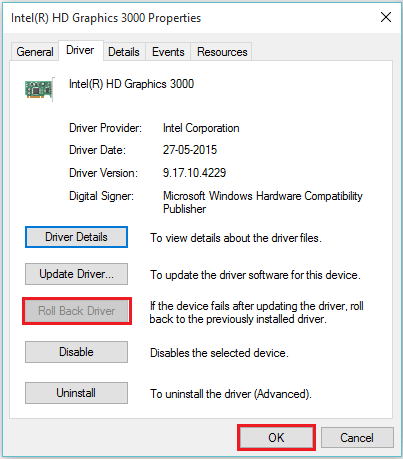
Güncellemeyi Kullanma:
“Güncelleme” özelliğini kullanmak için güncellemek istediğiniz herhangi bir sürücüye sağ tıklayın. "Özellikler" üzerine tıklayın.

Aygıt sürücüsünün (varsa) mevcut yüklü sürümünü güncellemek için “Sürücüyü güncelle”ye tıklayın.

Not: Sürücüleri güncellemek, işlemin geri kalanında size rehberlik edecek bir Güncelleme Sihirbazı'nı çalıştıracaktır.